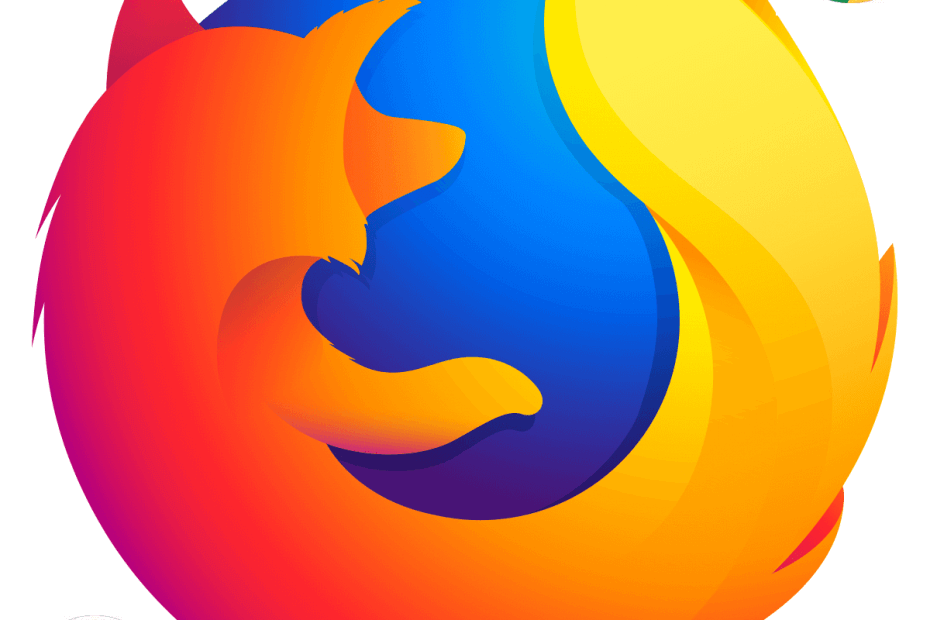
Овај софтвер ће одржавати и покретати управљачке програме, чиме ће се заштитити од уобичајених рачунарских грешака и квара хардвера. Проверите све своје управљачке програме у 3 једноставна корака:
- Преузмите ДриверФик (верификована датотека за преузимање).
- Кликните Покрените скенирање да бисте пронашли све проблематичне управљачке програме.
- Кликните Ажурирај управљачке програме да бисте добили нове верзије и избегли кварове у систему.
- ДриверФик је преузео 0 читаоци овог месеца.
Понекад ваш лаптоп неће отворити ниједан прегледач иако је повезан на Интернет. Видите, ваш Интернет могао би радити цео дан само да би се нагло зауставио без икаквих претходних индикатора или знакова проблема са везом.
Па, копали смо около и открили неколико решења за овај најтврдоглавији проблем. Али пре него што разговарамо о њима, погледајмо узроке ове грешке и сродне грешке.
Отвориће се потенцијални узроци проблема без прегледача (Мој лаптоп неће отворити ниједан прегледач)
- Сигурносне блокаде: Ваш антивирус и / или заштитни зид можда спречава отварање прегледача јер је ваш систем заражен малвером.
- Проблеми са регистром: Проблематични уноси или неправилно уређивање поставки регистра могу да изазову проблеме са прегледачима.
- Недавно ажурирање за Виндовс: Недавно инсталирана ажурирања за Виндовс понекад могу учинити ваш прегледач неприступачним.
- Адобе Фласх Плаиер: Да би спречили безбедносне инциденте, веб сервери који дозвољавају Фласх садржај повремено спречавају прегледаче да учитавају непоуздане веб локације.
- Заглављен Прегледање података: Колачићи, лозинке, Историја прегледања, а такве локално сачуване информације могу такође да сруше ваш омиљени прегледач.
- Додатне инсталације: Додавање проширења и додатака софтверу за прегледање такође може покренути ово досадно понашање.
Шта урадити ако се прегледачи не отварају у оперативном систему Виндовс 10
- Поново покрените рачунар
- Скенирајте свој рачунар у потрази за злонамерним софтвером
- Онемогућите антивирус
- Уклоните најновију исправку за Виндовс
- Покрените се у безбедни режим помоћу умрежавања
- Ажурирајте свој прегледач
1. Поново покрените рачунар
Невероватно, поновно покретање рачунара понекад уклања овај проблем. Урадите то и погледајте да ли ћете успети да поправите прегледаче.
- ТАКОЂЕ ПРОЧИТАЈТЕ: Потпуно решење: Ваш рачунар је наишао на проблем и мора се поново покренути
2. Скенирајте свој рачунар у потрази за злонамерним софтвером
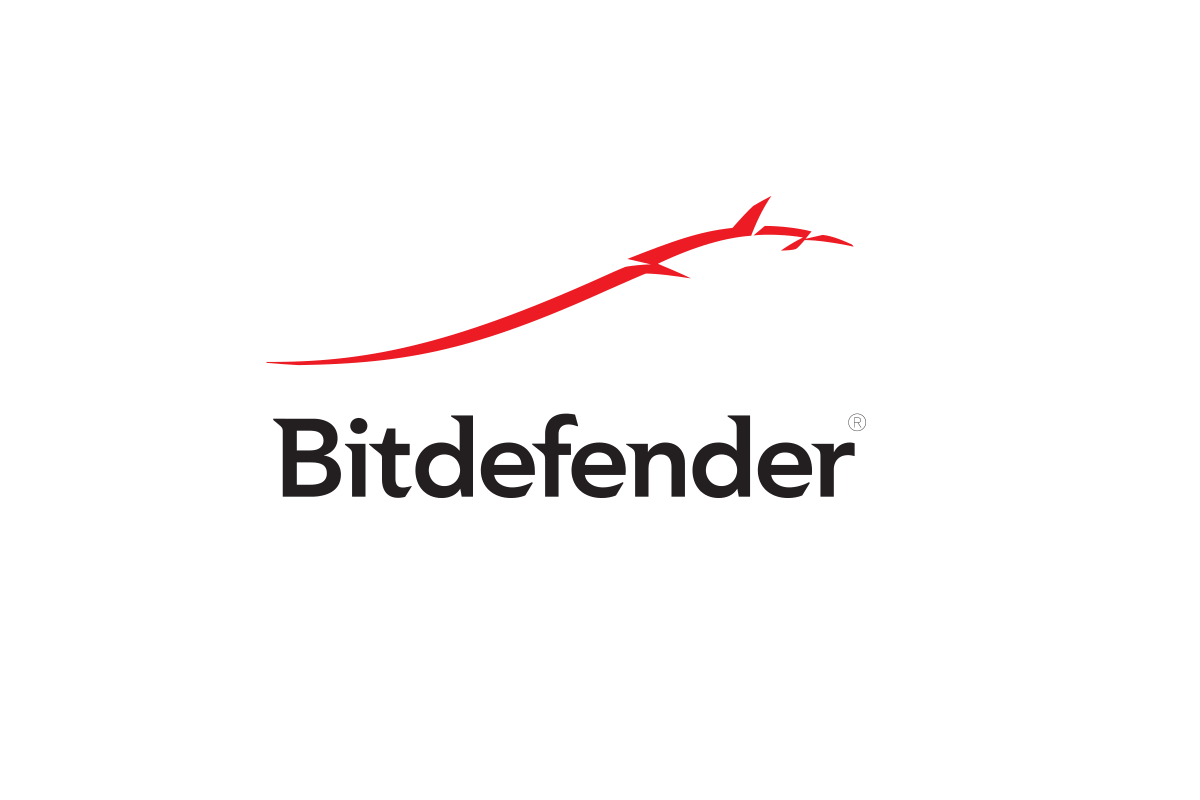
Ако ваш лаптоп неће отворити ниједан прегледач, скенирајте свој рачунар на злонамерни софтвер и очистите све пронађене заразе.
Препоручујемо вам да користите а поуздан антивирус за ово, као нпр Битдефендер.
3. Онемогућите антивирус
Привремено искључивање антивирусне заштите у стварном времену може бити корисно. Међутим, покушајте да га поново омогућите јер посета веб локацијама када је незаштићена чини ваш уређај веома рањивим на претње. Ако и даље ниједан прегледач се неће отворити, искључите свој инсталирани ватрени зид.
Поред тога, размислите о уклањању антивируса у потпуности ако и даље имате овај проблем. Кораци се разликују у зависности од инсталираног антивируса, па се обратите веб локацији произвођача ако наиђете на проблеме.
4. Уклоните најновију исправку за Виндовс
Ако мислите да је једно од најновијих ажурирања које узрокује проблеме са прегледачем, само га деинсталирајте.
- Кликните Старт дугме. Изаберите Подешавања.
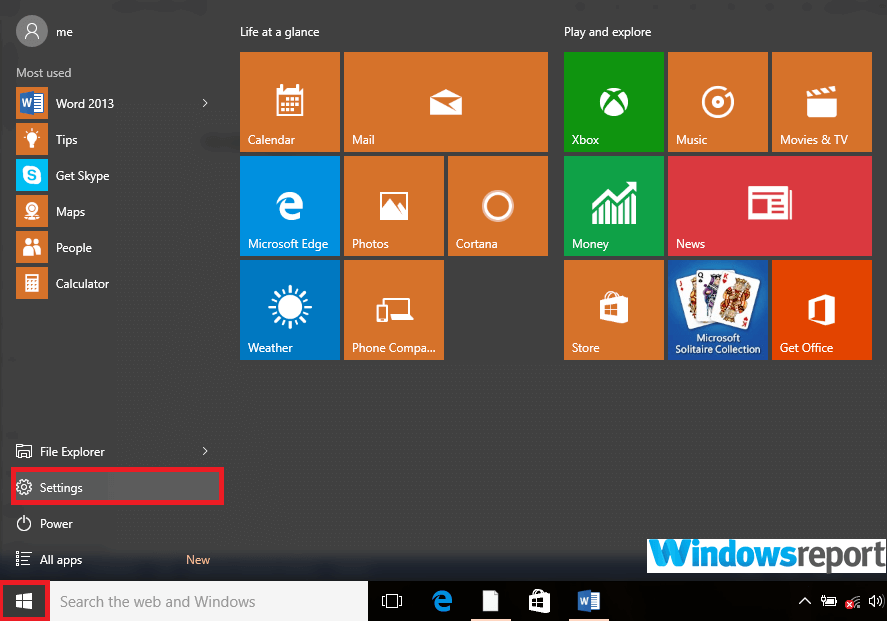
- Изаберите Ажурирање и сигурност.
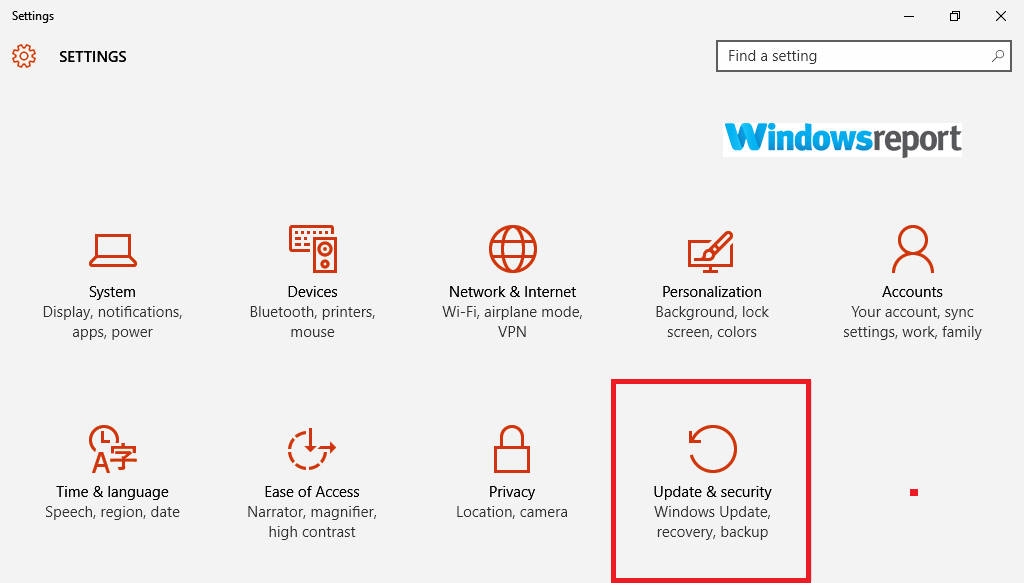
- Сада изаберите Виндовс Упдате а затим кликните на Напредне опције.
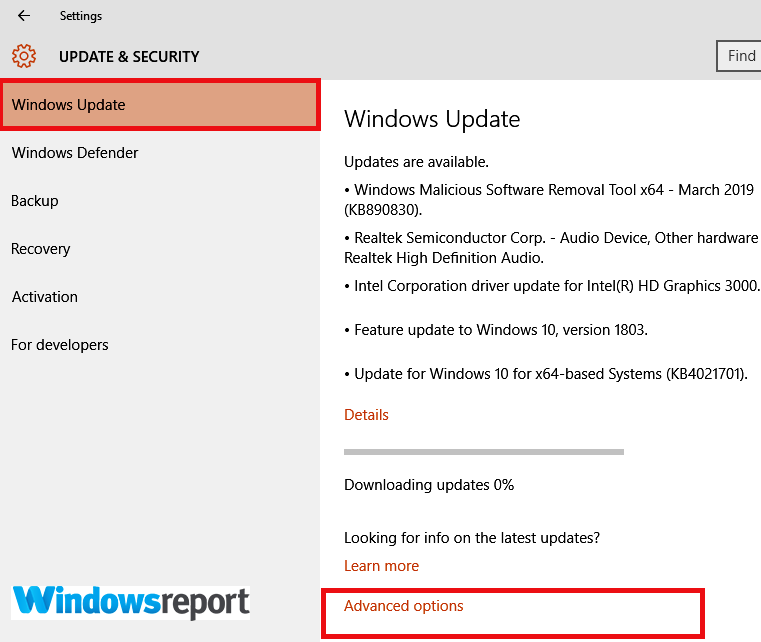
- Сада изаберите Прегледајте историју ажурирања затим кликните на Деинсталирајте исправке
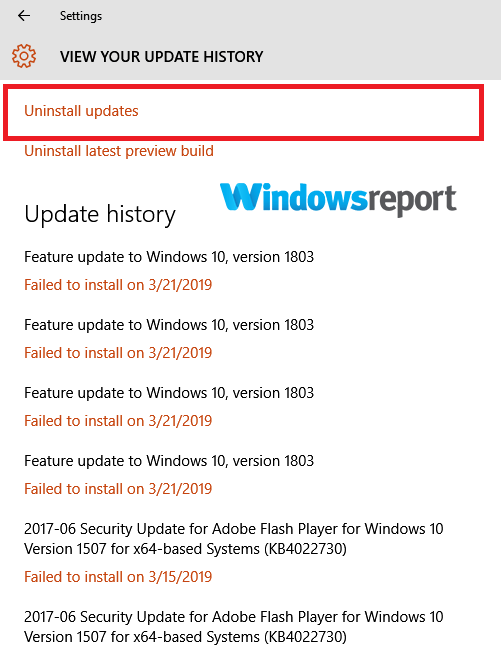
- Кликните десним тастером миша на проблематично ажурирање и изаберите Деинсталирај.
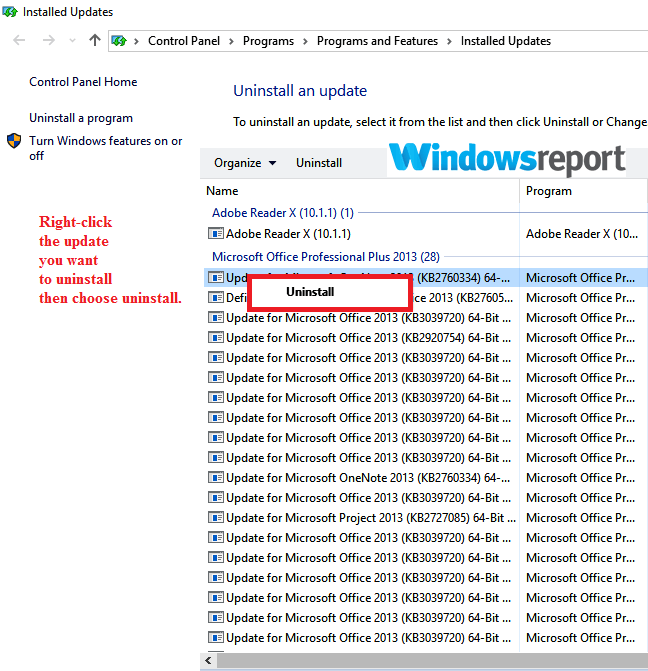
- Поново покрените рачунар и проверите да ли је проблем нестао.
5. Покрените се у безбедни режим помоћу умрежавања
Безбедни режим помаже у решавању великог броја проблема са рачунаром. Ако ваш лаптоп неће отворити ниједан прегледач, приступите безбедном режиму тако што ћете урадити следеће:
- Кликните Почетак дугме и изаберите Подешавања.
- Изаберите Ажурирање и сигурност.
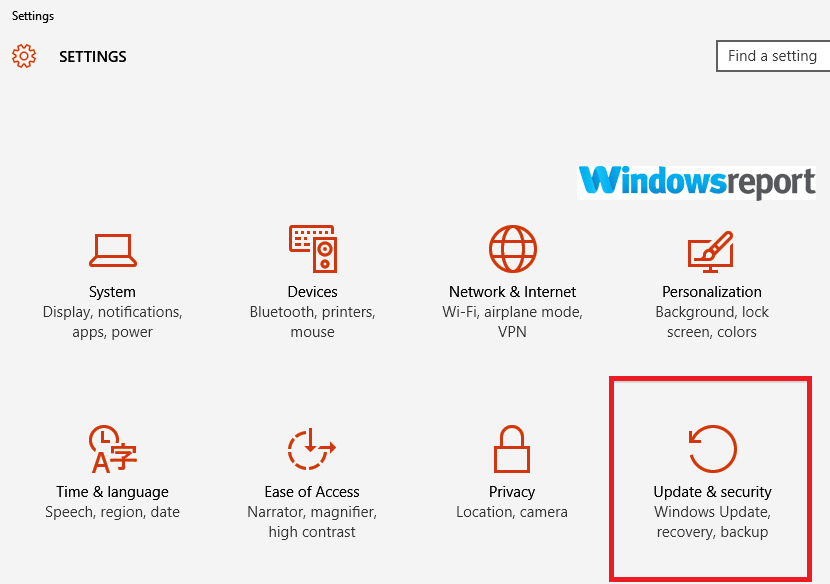
- Сад бирај Опоравак и изаберите Рестарт сада под Напредно покретање таб.
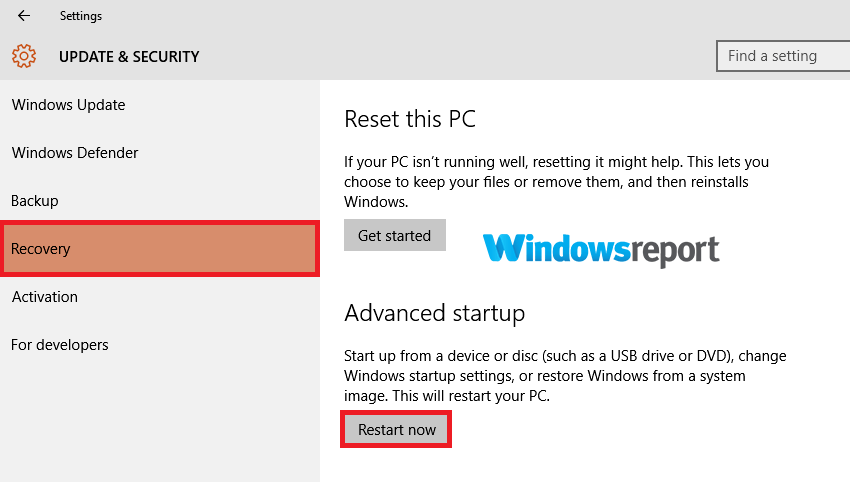
- Ваш рачунар ће се поново покренути на систем оријентисан на решавање проблема Изабери опцију екран.
- Кликните Решавање проблема онда Напредне опције.
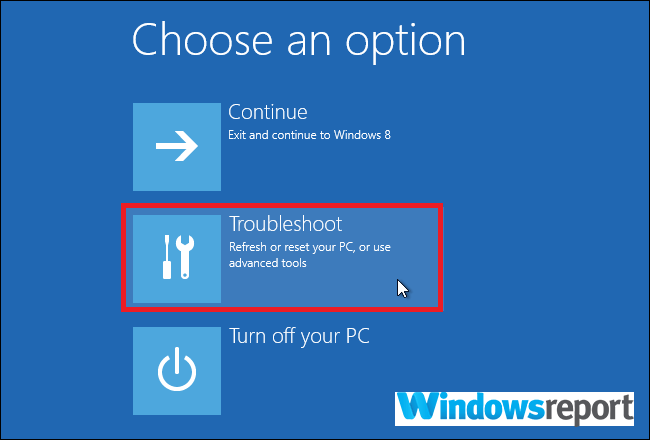
- Изаберите Стартуп Сеттингс а затим поново кликните Поново покренути.
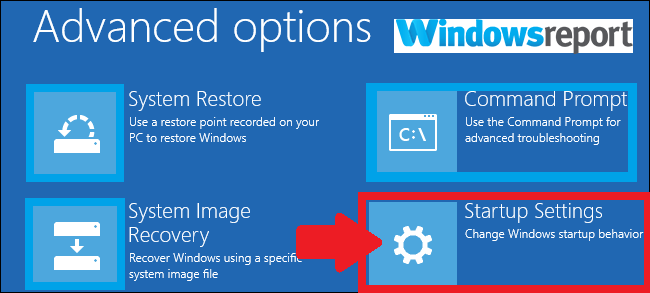
- Након што се поново покрене, имаћете листу опција које можете да изаберете. Изаберите 5 или једноставна преса Ф5 ући у Безбедни режим са умрежавања.
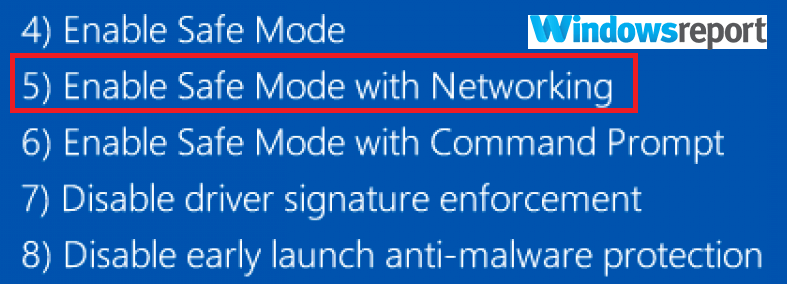
Тестирајте да ли је доступан било који прегледач и да ли се веб странице нормално покрећу.
6. Ажурирајте свој прегледач

У овом тренутку, можда је највероватније решење да ажурирате своје прегледаче. А пошто се неће отворити, само деинсталирајте, а затим свеже инсталирајте најновију верзију вашег жељеног програма за прегледање. Помало је заморно, али ако успете, сигурно ћете трајно решити овај проблем.
Да бисте у потпуности уклонили апликацију са рачунара, можете да користите независни софтвер за деинсталацију као што је ИОБит Унинсталлер. Коришћењем ове апликације осигураћете да је прегледач у потпуности уклоњен, укључујући све његове датотеке и уносе у регистар.
Ако ваш лаптоп неће отворити ниједан прегледач, слободно испробајте сва решења из овог чланка и обавестите нас да ли вам је неко од ових решења одговарало.
ВИШЕ ВОДИЧА ОДАБРАНИХ САМО ЗА ВАС:
- РЕШЕНО: На рачунару се догодила грешка у прегледачу
- Виндовс 10 буилд 18841 доноси гомилу грешака у прегледачу
- Тражени УРЛ је одбијен: Како исправити ову грешку прегледача
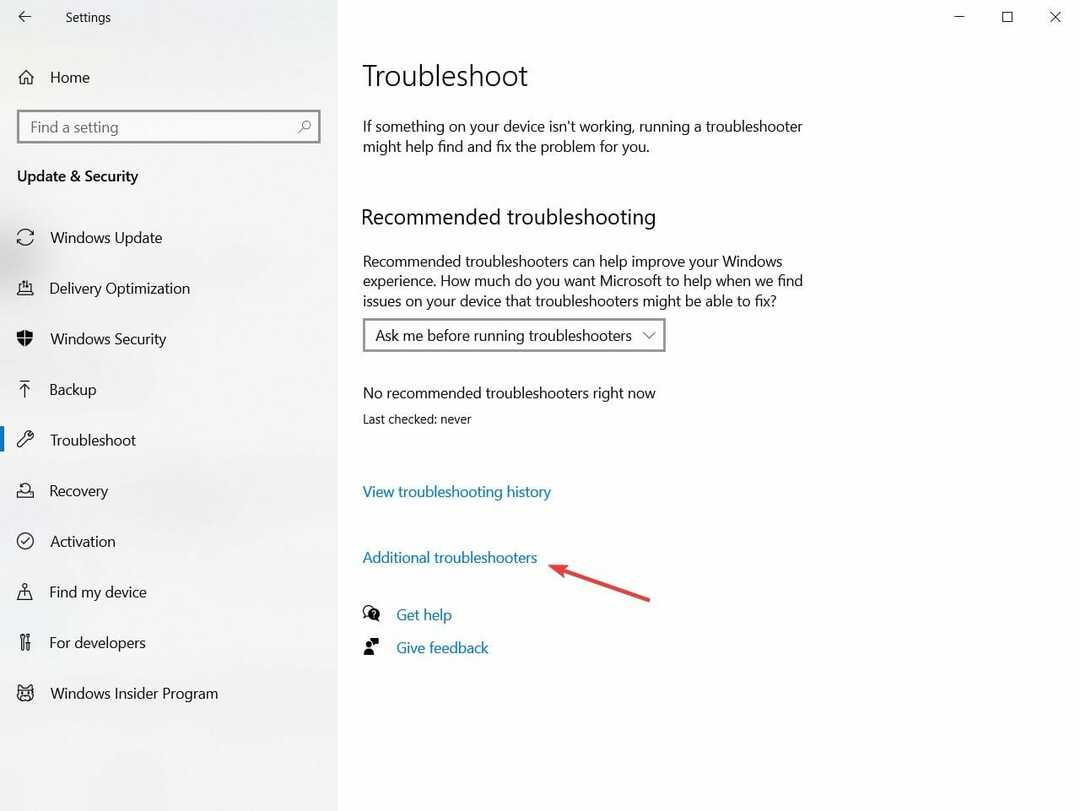
![Како зауставити искакање Амазон Ассистант-а [поправљено]](/f/b9b7b08a6af5dbcd45b4e4da4ba83fc3.jpg?width=300&height=460)
